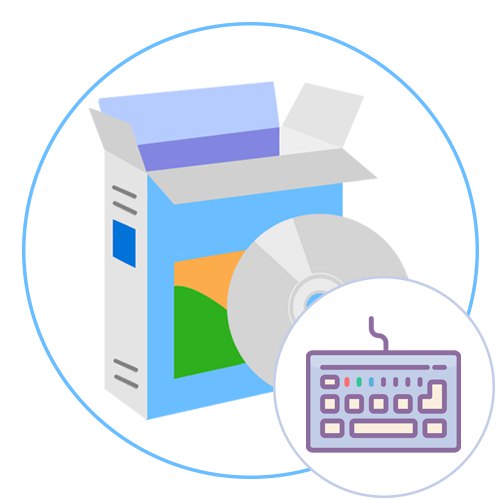
Понекад се корисник суочава са задатком поновног мапирања тастера на тастатури, што може бити узроковано поквареним прекидачима или потребом да се створи угодније радно окружење за рачунаром. Међутим, када покушавате да извршите задатак путем уграђене функционалности оперативног система, испоставља се да он има ограничен број опција које вам омогућавају да поставите оптимална подешавања. Због тога се многи одлучују за преузимање додатног софтвера који је дизајниран за извођење таквих радњи. Данас желимо да вам кажемо о најпопуларнијим решењима у овом формату.
Хоткеицонтрол
Програм назван Хоткеицонтрол отвара нашу листу. У почетку је његова главна функционалност била усмерена на стварање пречица на тастатури како би се олакшало покретање различитих процеса. У будућности су програмери додали опције које вам омогућавају да доделите било који карактер на системском нивоу, али вреди напоменути да функцијски тастери Фн ово не важи. Мени Хоткеицонтрол је имплементиран што је могуће једноставније, као што се може видети на снимку екрана испод. Овде једноставно попуњавате формуларе, дефинишући комбинацију и радњу. Померите се на одговарајућу картицу да бисте променили значење једног или више тастера за оперативни систем. Ово гарантује исправну перцепцију нове поставке од стране апсолутно свих стандардних и независних апликација. Хоткеицонтрол је способан да креира комбинације или прерасподељује мултимедијалне знакове присутне на неким тастатурама, па ни ово не би требало да представља проблем.
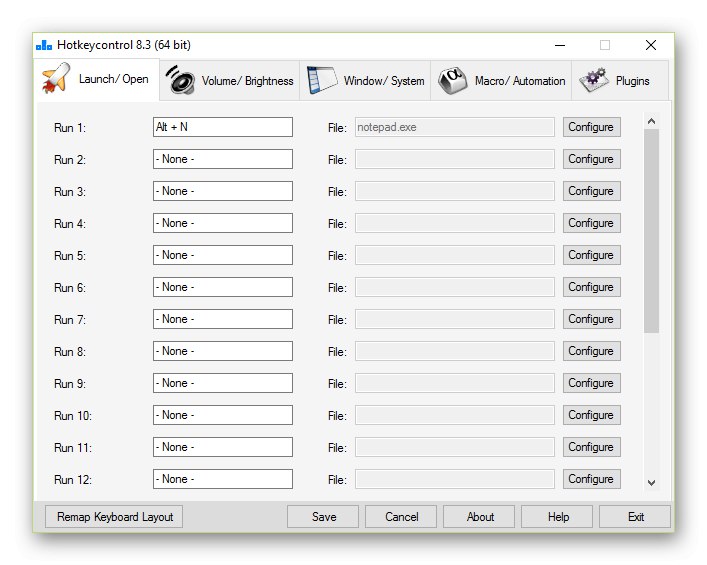
Понекад брзи тастери или њихово пресликавање нису идеално решење задатка, па програмери Хоткеицонтрола предлажу снимање потребног броја макронаредби. Помоћу уграђене форме креирате неку врсту скрипте, снимате кликове, радње и друге параметре, а затим сачувате профил. Сада, када покренете сваки макро, акције сачуване у њему извршаваће се аутоматски, што ће значајно уштедети време утрошено на одређени задатак. Ако требате брзо променити јачину звука или осветљеност монитора, обратите пажњу на уграђена подешавања у дотичном софтверу. Помоћу њих можете да конфигуришете ове опције у само неколико кликова. Хоткеицонтрол увек ради у позадини, али троши минималне системске ресурсе. Овај алат се дистрибуира уз наплату и кошта 30 УСД, али двоседмична демо верзија без ограничења могућности доступна је за преглед на веб локацији. Прво га проверите и одлучите да ли бисте требали купити овај софтвер.
Преузмите Хоткеицонтрол са званичне веб странице
КеиТвеак
Следећи представник нашег данашњег чланка је КеиТвеак. Ово је бесплатно решење, које је развила само једна особа, а које вам омогућава само да ресетујете тастере на тастатури или их потпуно онемогућите. Аутор се позива на функционалност уграђену у Виндовс, односно на кључеве регистра, али их не морате ручно мењати, јер ће КеиТвеак све урадити аутоматски. Принцип интеракције са КеиТвеак-ом је извођење најједноставнијих операција корак по корак. За почетак на виртуелној тастатури, која се приказује у прозору софтвера, одабирете тастере које желите да промените, а затим попуњавањем отварајући образац скенирањем кликова. Након тога, ако је резултат верификације задовољавајући, све промене ће бити сачуване.
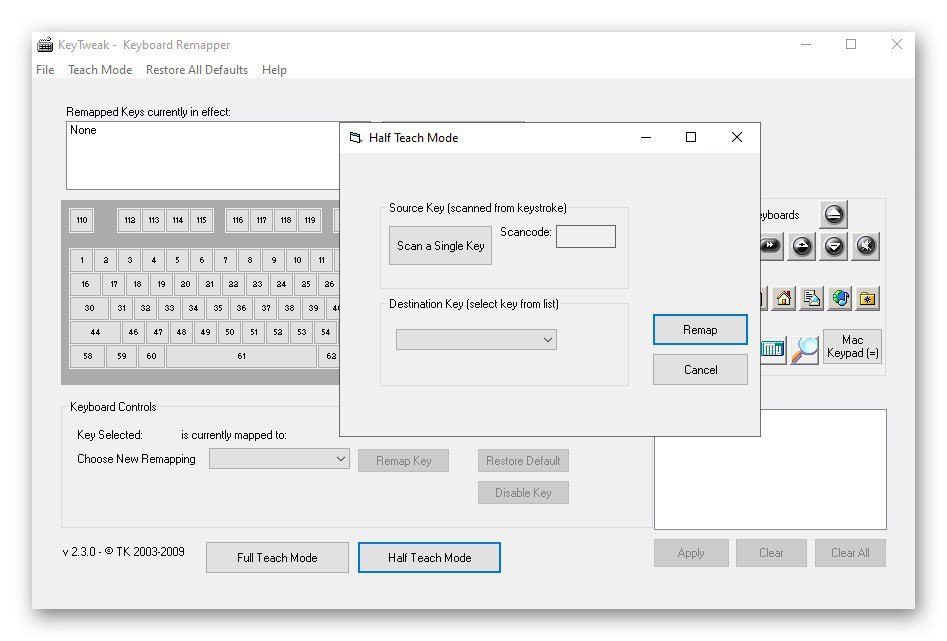
КеиТвеак такође подржава посебне прекидаче као што су контроле медија. Ако обратите пажњу на горњу слику, приметићете да су такви тастери приказани десно од општег блока. Конфигурисани су на потпуно исти начин као и сви основни симболи, укључујући и функционалне.Недостатак овог решења је само ограничење у стварању интервентних тастера и немогућност промене Пауза / пауза због природе кључа регистра одговорног за ову радњу. Иначе, КеиТвеак одлично ради и доступан је за бесплатно преузимање на службеној страници програмера. Тамо ћете такође наћи објашњење како софтвер функционише и све важне информације о кључевима регистра који се користе приликом подешавања замене симбола.
Преузмите КеиТвеак са званичне веб странице
Преправка кључа
Следећа два програма о којима желимо да разговарамо данас су развој АНТСОФТ-а и пружају кориснику функционалност различитих нивоа. Почнимо са једноставнијим решењем под називом Кеи Ремаппер. Главна сврха овог софтвера је поновно мапирање тастера, тастера миша и точкића за померање. У почетку корисник креира нови профил, где мења потребне тастере у менију приказа дрвета. Неограничен број таквих профила може се створити са различитим подешавањима, што ће вам омогућити да оптимизујете распоред за одређене ситуације и брзо се пребацујете између њих. Поред тога, Кеи Ремаппер има могућност опонашања двоструког клика на тастер миша или тастер на тастатури.
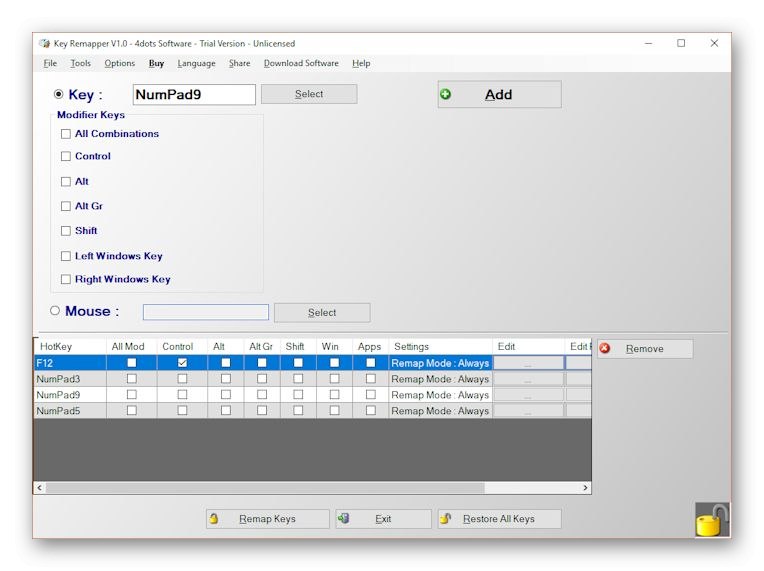
Од опција које су повезане са интервентним тастерима, постоји само параметар који вам омогућава да доделите једну од стандардних комбинација једном од прекидача на тастатури. Такође можете блокирати притискање одређених знакова, ако је потребно. Све су то биле карактеристике Кеи Ремаппера. Ако желите да истражите ово решење и одлучите да ли ћете га купити, прочитајте упутства на службеној веб локацији и преузмите демо верзију за процену како бисте донели коначну пресуду за себе.
Преузмите Кеи Ремаппер са званичне веб странице
Менаџер кључева
Кеи Манагер је напредније и скупље решење. Главне функције ове апликације усредсређене су на интеракцију са тастатуром, односно овде можете поново доделити тастере, закључати их или прилагодити одређене комбинације. Поред тога, постоји алат који вам омогућава снимање макронаредби. Способан је не само да прихвати узастопне преше, већ вам омогућава и подешавање кашњења између сваке преше, што вам омогућава да креирате флексибилније конфигурације. Менаџер кључева има могућност креирања профила. Међутим, ради на напреднијем нивоу. Можете лако доделити било коју комбинацију или прерасподелу кључева једној или више апликација, а да истовремено задржите стандардна подешавања за други софтвер и читав оперативни систем. Иста ствар се дешава са тастерима миша. Они делују као део комбинације или се њихова значења могу преусмерити.
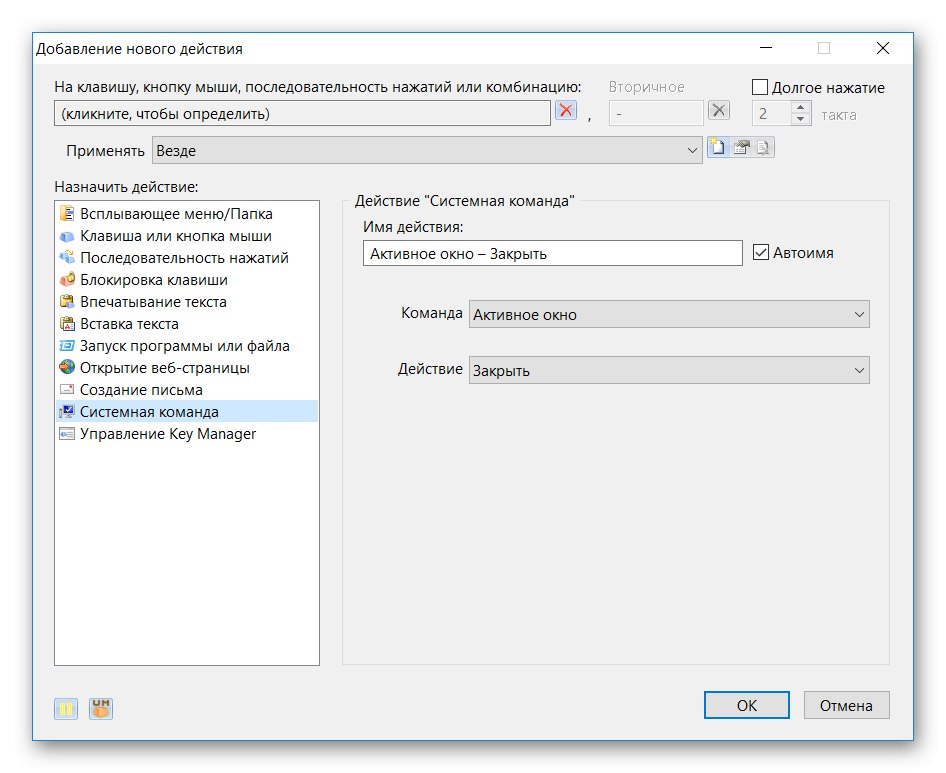
Што се тиче додатних опција, у Кеи Манагер-у их има много. Можете започети, на пример, са функцијом памћења показивача миша. Ако напишете одговарајући макро, курсор ће се у будућности, када се изврши, вратити на првобитни положај. Паралелно са овим, ништа вас не спречава да снимате радње усмерене на кликове тастера. Ова подешавања могу вам добро доћи у неким ситуацијама, па је понекад важно имати алат за њихову примену. Управитељ кључева такође подржава тренутно стварање е-поште са унапред припремљеним шаблонима или од нуле, а такође зна и како да управља снагом рачунара, монитора и статуса звука. Детаљније уз све ово, предлажемо да разумемо бесплатну демо верзију овог решења преузимањем кликом на доњу везу.
Преузмите Кеи Манагер са званичне веб странице
Алат за више задатака
Следећи програм се зове Мулти Таск Тоол. Одлично обавља своје функције, али поставили смо га на ово место због сложености управљања. Дефинитивно није дизајниран за кориснике почетнике који се никада раније нису суочили са потребом да креирају макронаредбе и немају појма какву структуру би требало да имају. Међутим, алатка за више задатака има бројне помоћне опције које ће мало убрзати процес креирања конфигурације.Овај алат је првобитно дизајниран за приказ путање миша, али су у будућности додате многе друге корисне опције. Алат за више задатака сада вам омогућава да снимате разне макронаредбе, аутоматизује извршавање математичких операција и користан је ако требате да пресликате тастере на тастатури. Управо због последње опције помињемо овај софтвер у нашем чланку.
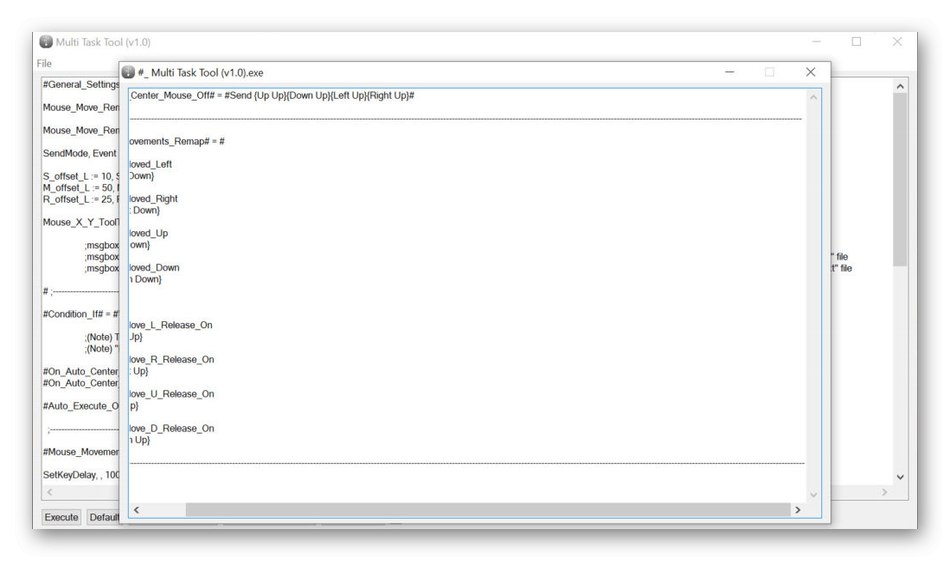
Алат за више задатака дистрибуира се као преносна верзија, то јест, након завршетка преузимања, не морате да инсталирате извршну датотеку, већ је само покрените да бисте прешли директно на конфигурисање програма. Нажалост, постоји ограничен број службених и корисничких материјала који су слободно доступни који вам омогућавају да детаљније проучите алатку за више задатака, што је главни недостатак овог софтвера, јер ће бити врло проблематично самостално га савладати.
Преузмите алатку за више задатака са званичне веб странице
КеиМаппер
КеиМаппер је једна од најкориснијих апликација о којој желимо да разговарамо у данашњем чланку. Његова посебност лежи у примени виртуелне тастатуре која се налази у главном прозору софтвера, као што можете видети на снимку екрана испод. То вам омогућава да брзо и једноставно одаберете један или више тастера, а затим их одмах доделите другом прекидачу. Они симболи који се не могу мењати означени су посебном бојом, а има их само три - Одштампај, Тастер за велика слова и Бацкспаце... Ако ваш модел тастатуре има мултимедију или додатне тастере, нећете их моћи конфигурисати ни путем КеиМаппер-а, мораћете да се обратите једном од претходних алата.
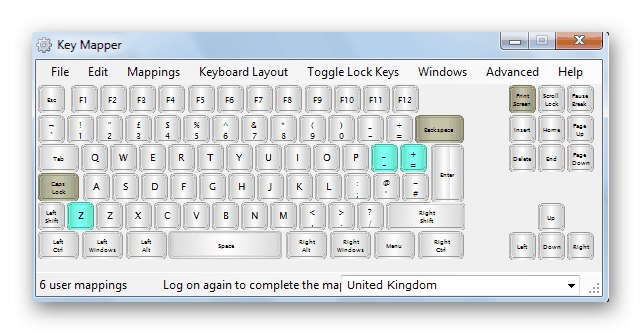
КеиМаппер је сада бесплатан и доступан за преузимање на ГитХуб-у. На истом месту, програмер је детаљно описао принцип рада свог алата и говорио о неким нијансама повезаним са коришћењем програма у новим верзијама оперативног система Виндовс. Ако сте заинтересовани за ово решење, користите везу испод да бисте га преузели.
Преузмите КеиМаппер са званичне веб странице
Мицрософт Кеибоард Лаиоут Цреатор
Мицрософт Кеибоард Лаиоут Цреатор је званично решење програмера за Виндовс намењено промени распореда тастатуре. Ово је главна карактеристика апликације, јер је већина функција овде повезана управо са уређивањем постојећег изгледа или стварањем новог, што оперативни систем подразумевано не подржава. Међутим, постоје опције у овом софтверу због којих се Мицрософт Кеибоард Лаиоут Цреатор појавио у нашем чланку данас. Користите виртуелне тастере у главном прозору двоструким кликом на њих да бисте их поново доделили другим симболима или прилагодили комбинације. Пре почетка препоручује се креирање профила на који ће се примењивати наредна подешавања. То ће вам омогућити да се у било ком тренутку пребацујете између конфигурација, прилагођавајући се одређеним ситуацијама.
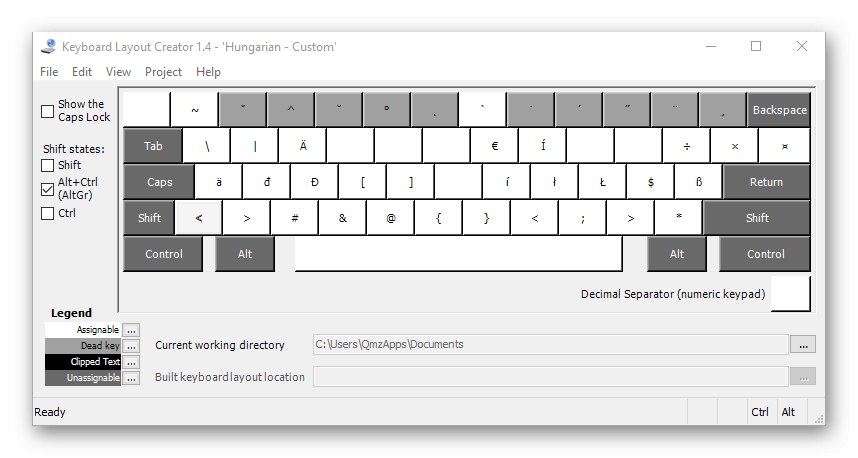
Нажалост, у програму Мицрософт Кеибоард Лаиоут Цреатор не постоји руски језик интерфејса, али је интуитиван, а на службеној веб локацији постоје и водичи за програмере који ће корисницима почетницима помоћи да брже науче софтвер. Овај софтвер се дистрибуира путем званичне веб странице, везу до које ћете наћи у наставку. Након покретања, можете одмах да кренете са израдом новог профила и уређивањем. Не заборавите да се све промене могу вратити у било ком тренутку ако нешто не буде ишло по плану.
Преузмите Мицрософт Кеибоард Лаиоут Цреатор са званичне веб странице
СхарпКеис
СхарпКеис је најновији програм за данас. Направила га је једна особа и налази се у јавном домену. Његова функционалност је усредсређена на промену кључева регистра, што се изводи аутоматски када се ГУИ контролише са стране корисника. Ово вам омогућава да доделите све расположиве знакове на тастатури погодним, без искључивања функцијских тастера и неких додатних.Као што већ знате, све радње се извршавају путем графичког интерфејса, што не би требало да изазове потешкоће чак ни за почетнике кориснике.
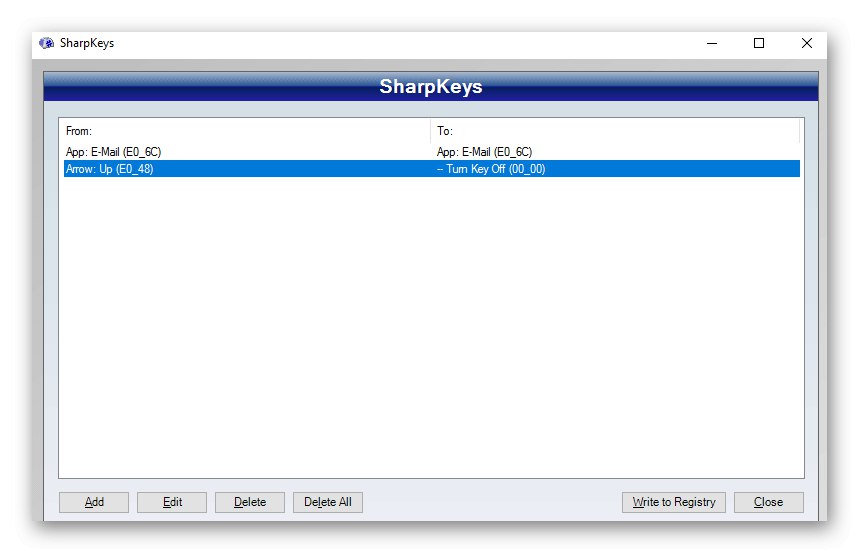
Све радње у програму СхарпКеис изводе се у једном прозору менија, где постоји листа свих доступних симбола и тастера на тастатури. Након уношења промена, оне ће бити приказане у посебној табели. То ће вам омогућити да брзо пређете на уређивање или избришете један од записа у случају да више није потребан. Опција „Делете“ не само да брише унос у самом програму, већ и враћа стандардно стање регистра, тако да можете бити сигурни да СхарпКеис неће нанети штету оперативном систему.
Преузмите СхарпКеис са званичне веб странице
Све су то били програми који омогућавају кориснику да самостално поново додели тастере на тастатури. Као што видите, они извршавају одличан посао, али имају одређене карактеристике и јединствене функције. Из овога треба надограђивати при одабиру таквих апликација, а већ код саме промене симбола не би требало бити потешкоћа.